Specialiųjų simbolių įterpimas į Word 2010
Kartais gali prireikti įterpti neįprastą simbolį į Word 2010 dokumentą. Perskaitykite, kaip lengvai tai padaryti su mūsų patarimais ir simbolių sąrašu.
Jau turite duomenų skaičiuoklėje, kad norite būti „SharePoint“ programa? Jūs esate pusiaukelėje! Viskas, ką jums reikia padaryti, tai importuoti jį į „SharePoint“ kaip programą.
Prieš pradėdami, įsitikinkite, kad atlikote šiuos veiksmus:
Išvalykite skaičiuoklę. Įsitikinkite, kad skaičiuoklė atrodo kaip lentelė, kurioje nėra tuščių stulpelių ar eilučių.
Įsitikinkite, kad jūsų skaičiuoklėje yra antraštės. Visi SharePoint programos stulpeliai turi turėti stulpelio pavadinimą.
Įsitikinkite, kad jūsų duomenys yra nuoseklūs. Pavyzdžiui, jei langelyje yra komentaras, bet jame turėtų būti data, pašalinkite komentaro tekstą.
Įsitikinkite, kad stulpelio antraštė pirmoje eilutėje atspindi duomenis. SharePoint skaito antraštes pirmoje eilutėje ir daro prielaidas apie informaciją tuose stulpeliuose.
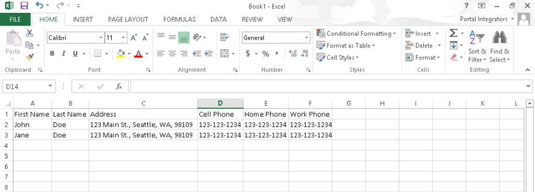
„SharePoint“ ieško pirmojo teksto stulpelio ir naudoja jį kaip pseudopavadinimo lauką (pirminį lauką sąraše, prie kurio pridedamas meniu Redaguoti). Todėl pabandykite įdėti teksto lauką su unikaliais duomenimis pirmojoje stulpelio pozicijoje.
Deja, jei jūsų unikalus laukas yra skaičius, pvz., serijos numeris, tai gali sukelti problemų. Norėdami išspręsti problemą, sukurkite programą ir nukopijuokite bei įklijuokite duomenis iš skaičiuoklės. (Geras pirmojo stulpelio pavyzdys yra unikalus asmens arba elemento vardas, pvz., įvykio pavadinimas.)
Norėdami importuoti skaičiuoklę į tinkintą programą:
Spustelėkite nustatymų krumpliaračio piktogramą ir pasirinkite Pridėti programą.
Taip pat galite spustelėti nuorodą Svetainės turinys greitosios paleidimo įrankių juostoje, tada spustelėkite piktogramą Pridėti programą.
Programų, kurias galite pridėti, sąraše pasirinkite Import Spreadsheet App.
Teksto laukelyje Pavadinimas įveskite programos pavadinimą.
Vardai trumpai ir pašalinkite tarpus.
(Pasirenkama) Teksto laukelyje Aprašymas įveskite programos aprašą.
Spustelėkite mygtuką Naršyti, suraskite skaičiuoklę, pasirinkite ją ir spustelėkite mygtuką Importuoti.
Pasirodo dialogo langas, kuriame klausiama, kaip priskirtas jūsų diapazonas. Numatytasis yra lentelės diapazonas, bet kitos parinktys yra pavadintas diapazonas arba langelių diapazonas. Jei neįvardijote duomenų kaip diapazono programoje „Excel“ arba nenustatėte jų kaip lentelės, pasirinkite parinktį Langelių diapazonas.
Jei pasirinkote parinktį Langelių diapazonas, dialogo lange spustelėkite lauką Pasirinkti diapazoną, tada spustelėkite skaičiuoklę ir pažymėkite norimus langelius.
Dialogo lange spustelėkite mygtuką Importuoti.
Importavę skaičiuoklę patikrinkite, kokius stulpelių tipus jums pasirinko „SharePoint“. Paprastai „SharePoint“ apima tekstą, skaičių ir datas. Galbūt norėsite pakeisti kai kuriuos teksto laukus į Pasirinkimas, Taip/Ne ir pan.
Neturite kantrybės kurti visus tinkintus stulpelius po vieną, bet neturite ir dabartinės programos kitu formatu? Sukurkite skaičiuoklę su stulpelių antraštėmis ir bent viena duomenų eilute, tada importuokite šią skaičiuoklę ir prireikus pakeiskite stulpelio ypatybes.
Kartais gali prireikti įterpti neįprastą simbolį į Word 2010 dokumentą. Perskaitykite, kaip lengvai tai padaryti su mūsų patarimais ir simbolių sąrašu.
„Excel 2010“ naudoja septynias logines funkcijas – IR, FALSE, IF, IFERROR, NOT, OR ir TRUE. Sužinokite, kaip naudoti šias funkcijas efektyviai.
Sužinokite, kaip paslėpti ir atskleisti stulpelius bei eilutes programoje „Excel 2016“. Šis patarimas padės sutaupyti laiko ir organizuoti savo darbalapius.
Išsamus vadovas, kaip apskaičiuoti slankiuosius vidurkius „Excel“ programoje, skirtas duomenų analizei ir orų prognozėms.
Sužinokite, kaip efektyviai nukopijuoti formules Excel 2016 programoje naudojant automatinio pildymo funkciją, kad pagreitintumėte darbo eigą.
Galite pabrėžti pasirinktus langelius „Excel 2010“ darbalapyje pakeisdami užpildymo spalvą arba pritaikydami ląstelėms šabloną ar gradiento efektą.
Dirbdami su laiko kortelėmis ir planuodami programą „Excel“, dažnai pravartu lengvai nustatyti bet kokias datas, kurios patenka į savaitgalius. Šiame straipsnyje pateikiami žingsniai, kaip naudoti sąlyginį formatavimą.
Sužinokite, kaip sukurti diagramas „Word“, „Excel“ ir „PowerPoint“ programose „Office 365“. Daugiau informacijos rasite LuckyTemplates.com.
„Excel“ suvestinės lentelės leidžia kurti <strong>pasirinktinius skaičiavimus</strong>, įtraukiant daug pusiau standartinių skaičiavimų. Šiame straipsnyje pateiksiu detalius nurodymus, kaip efektyviai naudoti šią funkciją.
Nesvarbu, ar dievinate, ar nekenčiate Word gebėjimo išjuokti jūsų kalbos gebėjimus, jūs turite galutinį sprendimą. Yra daug nustatymų ir parinkčių, leidžiančių valdyti „Word“ rašybos ir gramatikos tikrinimo įrankius.





